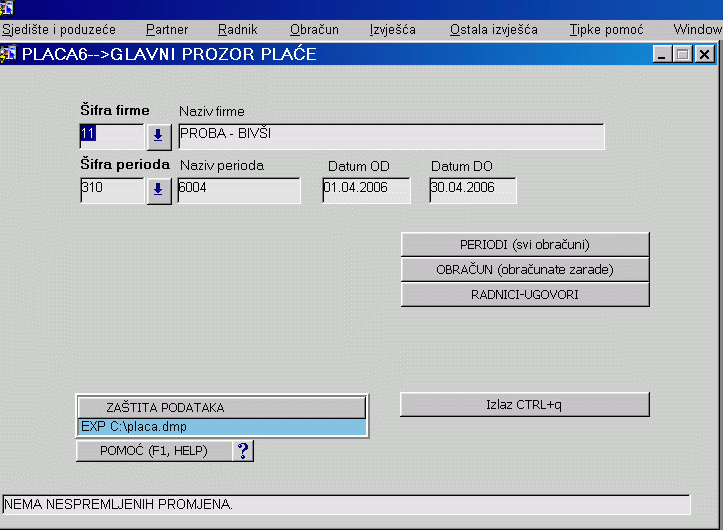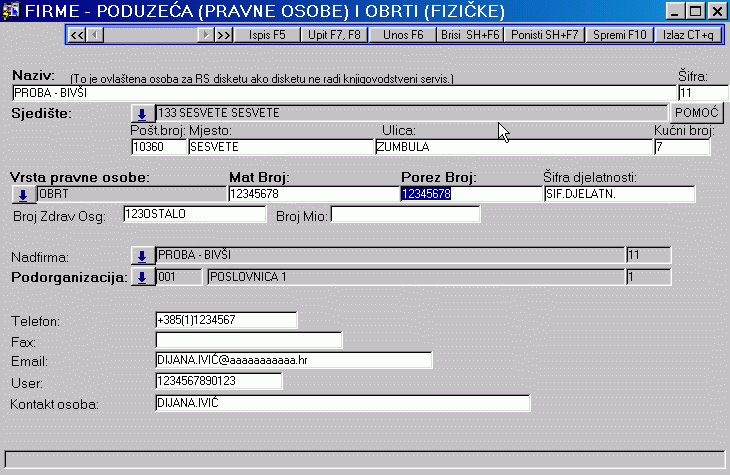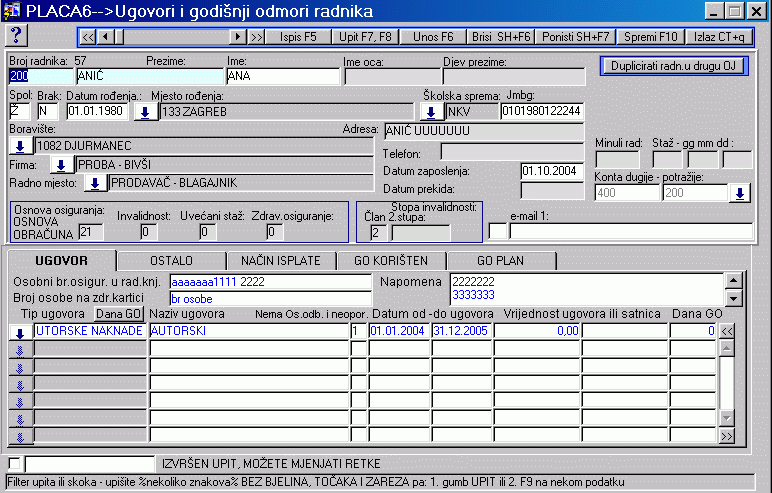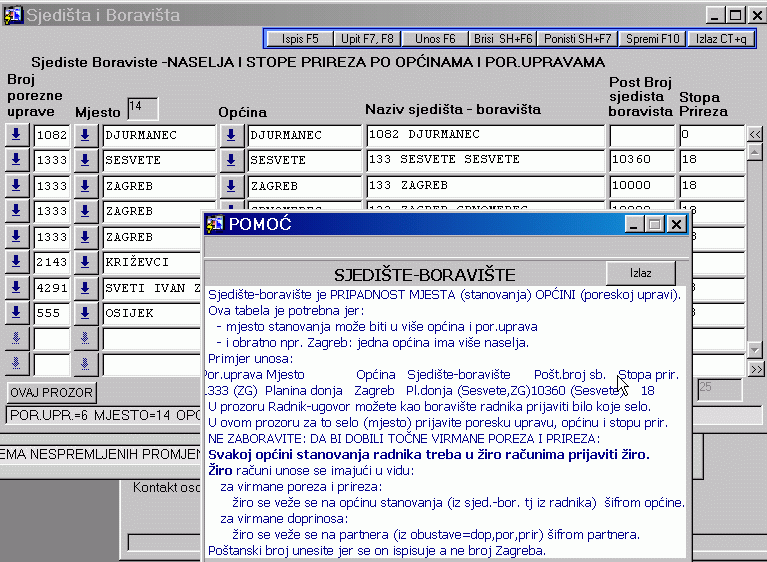| |
GLAVNI PROZOR PLAĆA 
www.asg.hr tel/fax
2066-066
|
|
|
|
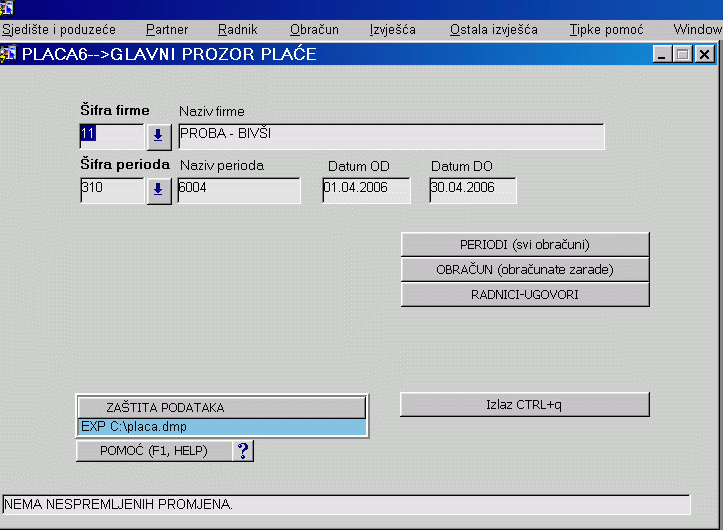 |
|
 Slika 1. GLAVNI PROZOR Slika 1. GLAVNI PROZOR
- Ulazak u PLAĆE (prijava) – 2 puta klik na ikonu (sličicu) na desktopu (gl.prozor Windowsa)
- Ako
želite odmah izaći, možete sa ALT+F4 (+ znači držati tipku ALT pa
udariti tipku F4. zarez znači udariti prvo jednu pa drugu - ne zajedno)
- Izbor firme (organiz.
Jedinice - poduzeća kojem obračunavate plaću).
Ako znate šifru
org.jedinice s kojom želite raditi:
1.
Kliknite na šifru firme -> kurzor (svjetla oznaka položaja miša na ekranu gdje možete nešto
upisati ili se pomaknuti odatle.) je na org.jedinici.
2. Upišite
šifru org.jedinice i enter
- Ako
ne znate šifru org.jedinice s kojom želite raditi:
1.
F9, dvoklik ili klik na strelicu pored polja Šifra firme.
Otvorit će se lista za izbor (sve ASG liste za izbor rade na isti način).
2. Upišite 2-3 početna slova naziva firme
ili klik na org.jedinicu s kojom želite raditi da skoči na nju, stisnite enter.
Pojavit će se šifra i naziv firme.
3.
Kretanje po listi za izbor (po tablici u ekranu)
:
STRELICAMA srednje tastature (izmedju slovčane i brojčane tastature), i tipkom PAGE UP =BILD
gore i PAGE DOWN =BILD dolje.
- Izbor aktivnosti u vodoravnim (na
vrhu Glavnog prozora) i okomitim izbornicima (kontekstni meniji - otvarate ih desnim klikom miša na praznom dijelu ekrana) :
Pojedinu vodoravni izbor možete izabrati (otvoriti grupu njegovih
izbora = aktivnosti) ovako: Držite pritisnutu tipku ALT, udarite
(potcrtano) slovo u nazivu izbora, pa drugo slovo..). Ovo skraćeno
pišemo ALT+slovo... Ili (sporije) kliknite na meni-stavku.
|
|
1. IZBORNIK SJEDIŠTE I PODUZEĆE
|
|
 |
 Slika 2. Sjedište i poduzeće - prvi Izbornik. Izbori u svim izbornicima su redom kojim treba
unositi podatke. Najprije
unosite u najviše tablice - šifrarnike, jer npr. da bi
unijeli podatke o firmi treba prije unijeti podatke iznad firme u slici
2. a to su podaci pored plavih strelica na slici 3. (forign keys na
master šifrarnike) Slika 2. Sjedište i poduzeće - prvi Izbornik. Izbori u svim izbornicima su redom kojim treba
unositi podatke. Najprije
unosite u najviše tablice - šifrarnike, jer npr. da bi
unijeli podatke o firmi treba prije unijeti podatke iznad firme u slici
2. a to su podaci pored plavih strelica na slici 3. (forign keys na
master šifrarnike)
 Slika 3. Firma - poduzeće Slika 3. Firma - poduzeće
Svi prozori za unos i promjene podataka rade na isti način. |
|
| |
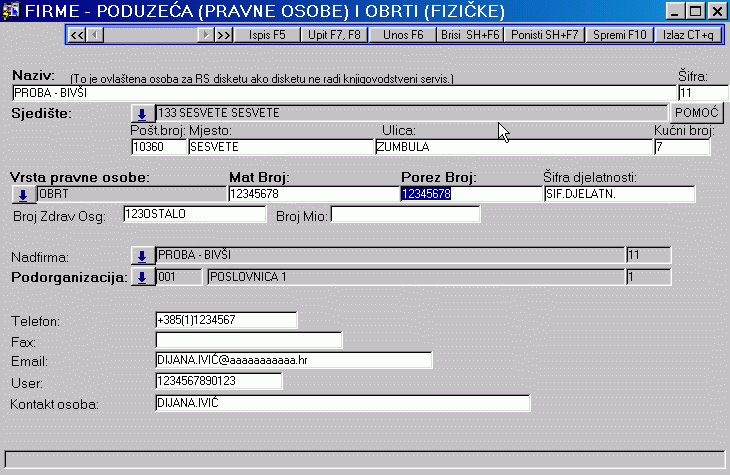 |
|
Ako je vrsta pravne osobe firma, npr ASG : mat.broj=0129780, por.broj=00129780, broj zdr.osig=114000956769-115, broj MIO=3113170025
Za obrt mat.broj=MBG, ali moguć je i poseban slučaj kao na slici 3.
1.10
Sjedište i poduzeće-->FIRMA-PODUZEĆE (org.jedinica
poduzeća)
Prozor
je u obliku formulara jer se prikazuje previše stupaca koji bi
bili nepregledni u obliku tabele. Radi se slično kao sa tabelom:
F7,F8 itd. Npr. ako ste sa F6 upisali novi redak, pa odustajete,
treba sa SHIFT/F6 obrisati prazni red koji je stvoren sa F6.
Ovdje
unosite podatke o:
-
najnižim organizacijskim jedinicama poduzeća (odjelima) u kojima radi
bar jedan radnik
-
višim org.j. (bar jedna = poduzeće) u kojima NE SMIJE biti
radnika).
SJEDIŠTE=Sjedište-boravište unosi se umjesto grada i općine poduzeća tj
F9 ili strelica liste izbora pokaže tablicu Sjedišta-Boravišta (pripadnost
mjesta općinama ). Izborom jedne od tih pripadnosti izabrali ste
ISTOVREMENO grad org.jedinice i općinu rada.
VRSTA
PRAVNE OSOBE se unosi u tablicu Sjedište i poduzeće->Vrsta
pravne osobe, ovako:
šifra
pravne osobe Naziv
1
Poduzeće
2
Obrt (Ova tablica ima samo 2 retka.)
NADFIRMA (šifra
više org.jedinice, pripadnost, selfjoin) služi za stablo firmi tj. pripadnosti, npr.
GRUPIRANJE PREMA POSLOVIMA :
šifra
firme 1 : Poduzeće "Čarapa" je najviša razina.
šifra
firme 2 : Knjigovodstvo ima šifru nadfirme 1 ,
šifra
firme 3 : Proizvodnja ima šifru nadfirme 1,
šifra
firme 4 : Komercijala ima šifru nadfirme 1 itd
šifra
nadfirme 1 znači "pripada firmi čija šifra
firme = 1".
Radnika
smije biti samo u najnižim odjelima.
PODORGANIZACIJA= drugo stablo firmi . To je šifra više org.jedinice koja
se unosi u Sjedište i poduzeće->Tip podorganizacije.
Ako
podorg. služi npr. za TERITORIJALNO GRUPIRANJE organiz. jedinica:
Šifra
podorganizacije Naziv Broj
1
Područje Zagreb 1
2
Područje Zageb istok 1001
3
Područje Zagreb zapad 1002
Naziv
-naziv više organiz.jedinice u kojoj ne smije biti radnika.
BROJ
PODORGANIZACIJE
-
vaša proizvoljna oznaka org.jedinice (ne mora biti govoreća,
ni po razinama)
-
ili govoreća šifra organizacijske jedinice koja uspostavlja
pripadnosti (grupiranje po razinama=hijerarhija=stablo=ugroždjenost)
organizacijskih jedinica na sljedeći način:
- prvi znak=1 ili
0=najviši nivo=poduzeće,
- druga 3
znaka=001=niži nivo, još 3 znaka treći nivo itd.
Služi
npr. za rekapitulacije po grupama ili nivoima org.jedinica.
Fir
user - korisničko ime za prava pristupa podacima i izborima
izbornika.
1.11
Sjedište i poduzeće-->Radno mjesto
Šifra
radnog mjesta Šifra firme Naziv radnog mjesta Opis
Slika
1.11
Radna
mjesta su vezana za organizacijske jedinice.To znači da može u više
organizacijskih jedinica biti ista šifra za različita radna
mjesta, ali bolje to nemojte tako, nego ako je samo jedan podatak u
retku tablice radna mjesta različit - to je druga šifra radnog
mjesta.
1.12
Sjedište i poduzeće-->Konto
Šifra
Konto duguje Konto potražuje
Slika
1.12
Na
ovu tablicu se mogu vezati tablice radnika, kredita, obustava u
postotku, stopa doprinosa i poreza, dodataka radnicima radi
temeljnice
za
financijsko.
1.1
Sjedište i poduzeće-->Država - unose se 3 podatka :
Šifra
države Naziv Neoporezivi iznos
1 HRVATSKA 1600
2 BiH...
itd.
Šifra je u svim ekranima REDNI BROJ RETKA TABLICE koji program
dodjeljuje (bez našeg sudjelovanja, a služi programu - korisniku ponekad - za
identifikaciju i vezanje redaka tablice).
1.2
Sjedište i poduzeće-->Narod
Šifra
države Naziv države Šifra naroda Naziv
Strelica
prema dolje uz šifru države je oznaka da je šifra
države veza tabele Narod na višu tabelu Država.
F9
dok smo na šifri države (ili klik na strelicu) pokaže tablicu
Države da bi mogli izabrati državu kojoj pridružujete narode. Program
ne brani hrvate vezati na Ameriku, u tom slučaju tamo gdje se
ispisuje država pisat će Amerika umjesto Hrvatska. Slično program
dozvoljava prijavu zarada jednog zaposlenog drugom i to ne može
spriječiti (jer samo korisnik zna kome prijaviti koje zarade).
1.3
Sjedište i poduzeće-->Županija
Šifra
države Šifra županije Broj županije Naziv županije
Broj
županije- unosite "državnu" šifru županije
I,II,III i slično.
1.4
Sjedište i poduzeće-->Poreska uprava
Šifra
županije Šifra por.uprave Broj por.uprave Naziv por.uprave
Broj
por.uprave- unosimo "državnu" šifru.
1.5
Sjedište i poduzeće-->Općina Šifra
Naziv
1.6
Sjedište i poduzeće-->Mjesto (Grad) Šifra
Naziv
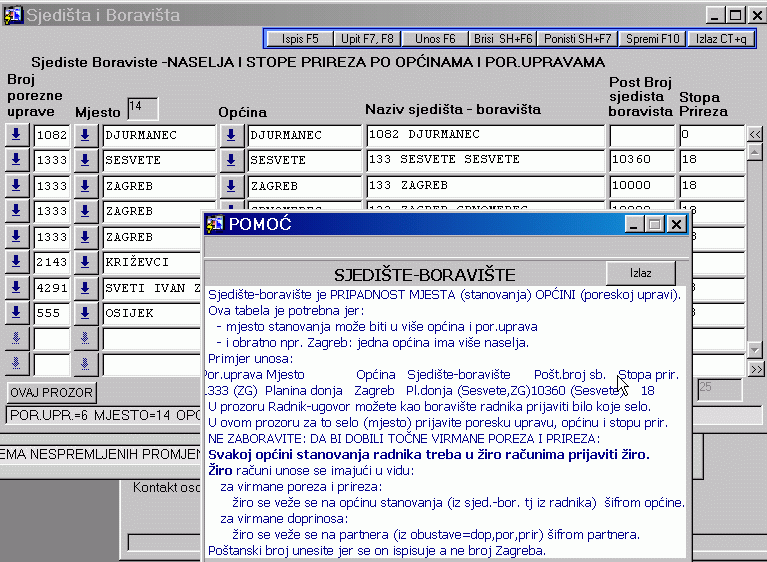
Slika 4. Sjedište i poduzeće-->Sjedište-boravište - pripadnost
naselja općinama i poreskim upravama sa stopama prireza)
Gumb
"OVAJ PROZOR" pokaže prozor Pomoć. Šifre ispod njega su redni
brojevi potrebni programu - vaše oznake su u tablici. Pomoću šifre retka ove tablice (dolje sesno=25) se u drugim
ekranima identificiraju mjesto, općina i por.uprava ili samo
pripadnost mjesta općini (npr por.uprava 6) . To
znači: navedena šifra 25, dolje desno određuje sva 4 podatka (por.upravu 6, mjesto 14, općinu
15, stopu prireza=0), pa u mnogim ekranima ne treba unositi ta 4
podatka nego jedan (25).
Tablica Sjedište-boravište je potrebna jer mjesto stanovanja može biti u više
općina (poreskih uprava) i obratno (Zagreb).
Namjenjena je:
- evidencija
pripadnosti mjesta općini i por.upravi
- ujedno se unosi
prirez za por.upravu,općinu i mjesto stanovanja
Naziv
sb- upišite mjesto-općina-por.uprava jer se radi o
njihovoj vezi, ili samo mjesto ako je dovoljno za F9 u tabeli
Radnika Poštanski broj unesite jer se on ispisuje a ne
broj Zagreba.
1.8
Sjedište i poduzeće-->Tip podorganizacije (dodatno
grupiranje)
šifra
podorganizacije Naziv Broj
1 ASG 1
1 ASG
knjigovodstvo 1001
1 ASG
informatika 1002
Slika
1.8 Grupe organizacijskih jedinica prema poslovima
Naziv-naziv
organizacijske jedinice najnižeg nivoa=odjel u kojoj obavezno mora
biti prijavljen bar jedan radnik ili org.j.višeg nivoa u kojoj
ne mora biti radnika).
Broj–
objašnjen je u 1.10 Sjedište i
poduzeće-->FIRMA-PODUZEĆE
1.9
Sjedište i poduzeće-->Vrsta pravne osobe
(grupiranje
prema pravnoj osobi). Ova tablica ima samo 2 retka :
Šifra
pravne osobe Naziv
1 Poduzeće
2 Obrt
|
|
2. IZBORNIK RADNIK |
|

|
 Slika 5. Izbornik 2. Radnik Slika 5. Izbornik 2. Radnik
 Slika 6. Radnik-ugovor - poziv gumbom na gl.prozoru (slika 1.) ili iz menija Radnik (slika 4.). Slika 6. Radnik-ugovor - poziv gumbom na gl.prozoru (slika 1.) ili iz menija Radnik (slika 4.).
Svi prozori za unos i promjene podataka rade na isti način. |
|
|
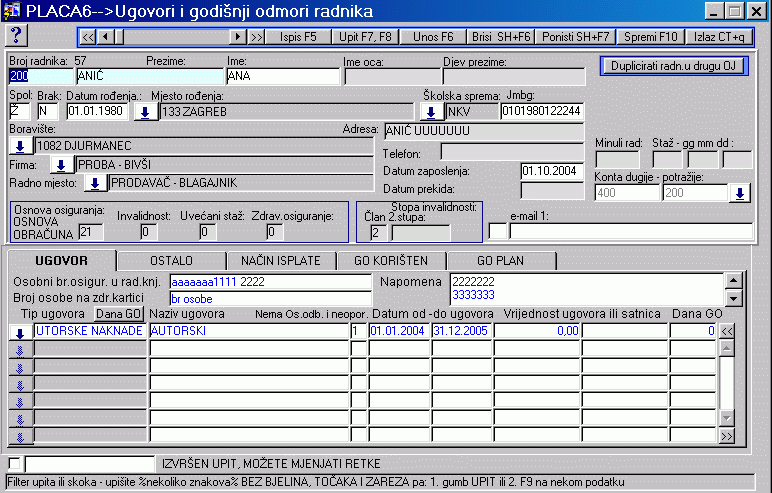 |
|
2.4
Radnik-->Radnik-ugovor (i način isplate, godišnji odmori)
Ne
smije biti više ugovora koji počinju istim datumom - javlja
grešku, obrisati jednog sa SHIFT/F6.
Prema
tipu ugovora zadaje se svim zaposlenima plaća ili satnica te period
za koji je sklopljen ugovor.
Pokazuje
samo radnike u izabranij org.jedinici.
Šifra
radnika- kao što je već rečeno stvori se automatski.
Broj-
upisujete vašu oznaku radnika
Boravište-
objašnjeno uz tablicu Sjedište-Boravište - služi
za
utvrđivanje
kome se plaćaju porez i prirez
šifra
paraje konto ako je potreban
Minuli
rad -
2.1
Radnik-->Sprema
Šifra
spreme Naziv
1 VSS
2 VSA
3 SSS
itd
2.2
Radnik-->Tip isplate
Šifra
tipa ispl. Naziv
1 Tekući
račun
2 štedna
knjižica
2.3
Radnik-->Tip ugovora
Šifra
tipa ugovora Naziv
1 Fiksna
plaća
2 Fiksna
satnica
Plaća = satnica * broj sati koje je radnik odradio, može računati na više načina :
- fiksna plaća tj. satnica
se mjenja ovisno o broju sati u mjesecu :
satnica = Fiksna plaća /
(redovni+praznični sati)
- fiksna satnica (uvijek ista)
- honorarci (zarade u netu) :
2.5
Radnik-->Način isplate
Šifra
nač.ispl. Datum od Radnik Banka Ziro banke Broj računa Tip isplate
1
1.1.1999 7 1 (Zagrebačka) 1234567... 1 (tekući,2-štednja)
Slika
2.5
Ovo
su dodatni podaci o radniku koji se unose nakon unosa radnika.
Datum
od= od kada se radniku isplaćuje plaća.
2.6
Radnik-->Osobni odbitci (Obitelj)
Da
li ima olakšica i za koje razdoblje važe. Osobne olakšice
tu se također unose. Spol- M ili Z
Srodstvo-
S-sin K-kći
Olakšica-
D-da N-ne |
|
Prilog 1. PRIMJER UNOSA PODATAKA I OBRAČUNA PLAĆE
1.
Ulazni podaci za obračun zarada
1.
ZAPOSLENI:
Novi
zaposleni se unosi u Radnik->Ugovor
Ne
zaboravite ! Prije unosa podataka o novom zaposlenom treba u
Glavnom
prozoru odabrati organizacijsku jedinicu zaposlenog i potvrditi
gumbom Potvrada.
Također
treba u svim ekranima prije i poslije ekrana Radnik-Ugovor
provjeriti da li postoje podaci okoline zaposlenog (redom poglavlja
ove upute) i to:
Ako
je nova org.jedinica upišite ju u 1.8 Tip podorganizacije (za
složenija poduzeća sa više načina grupiranja org.jedinica, ali
dobro je odmah i to ispuniti), 1.9 Pravne osobe, 1.10 Firma.
Sjedište i poduzeće ->
Radno mjesto
U
tablici 1.7 Sjedišta-boravišta provjerite je li upisan
prirez ako ga taj zaposleni plaća.
Ako
ne plaća prirez, ipak treba upisati MJESTO-OPčINU-POR:UPRAVU
zaposlenog kao novi redak u
tablicu
1.7. (objašnjenje je pod 1.7 - treba ga dobro razumjeti kako
bi Vam ovim načinom rada
olakšali
a ne otežali posao)
Po
potrebi dopišite redak i u jednostavne tablice tipa
ćifra-Naziv sa nekoliko stupca. To su
1.1
Država, 1.2 Narod, 1.3 županija, 1.4 Poreske uprave, 1.5 Općine, 1.6
Mjesta (gradovi),
2.5
Konta (Sifra para u ekranu zaposlenog), 3.1 Stručna sprema, 3.6 Tip
ugovora zaposlenog
2.
OLAKŠICE:
3.5 Obitelj radi
upisa olakšica zaposlenog - obavezno samo ako ima
koef.olakšice veći od 1.
3.
PLAĆANJA:
3.2
Tip isplate (štednja-tekući) 3.3 Način isplate (tu je broj
štedne knjiž. ili tekućeg
računa
i od kada vrijede, veza prema banci za sve zaposlene), 4.1 Banka, 4.2
žiro-račun,
4.3
Partner
5.2
Vrsta rada (zarade), 5.3 Tip obustave (grupiranje doprinosa i
poreza), 5.4 Razina obračuna
(grupiranje:
doprinosi iz, na porez,prirez), 5.5 Obustava (stope doprinosa i
poreza),
5.6
Krediti, 5.7 Članarine (odbici u %), 5.8 Dodatak (u iznosu ili %)
9.2
Obračun zarada (automatski unos zarada, korekcije, ponavljanje
obračuna)
Standardni
način rada:
Izaberite sljedeće izbore (naredbe, funkcije) izbornika:
1.
Ekran 5.1 PARAMETRI OBRAČUNA, PERIOD
Ne
zaboravite napuniti ekran s F8.
Potvrdite
s F10 ako ste nešto mijenjali (datum isplate, sate rada, sate
praznika).
2.
Ekran 5.1 PARAMETRI OBRAČUNA, PERIOD, GUMB PRIPREMA
Automatski
unos redovnog rada, praznika, dodataka, minulog rada, priprema
olakšica i obustava,
obračun
doprinosa i poreza i prireza: Ako ne treba ručno dodavati/mijenjati
zarade obračun je
gotov
i možete raditi izvješća (liste).
Ako
treba ručno dodavati/mijenjati zarade :
3.
6. OBRAČUN gdje možete obrisati ili dodati neke zarade
4.
5.1 PARAMETRI OBRAČUNA, PERIOD, GUMB OBRAČUN da bi obračunao porez i
prirez za podatke koje
ste
promjenili ručno.
Ako
se na kraju pojavi nekome promjena olakšice ili novi kredit
(članarina):
5.
6. OBRAČUN, SHIFT/F6 na retku perioda u glavnom izboru OBRAČUN -
brisanje svih zarada
jednom
zaposlenom pa koraci 1,2, 3, 4. (koje smjete ponavljati više
puta).
|
|
Prilog
2. OPĆE UPUTE
- GUMB
IZLAZ(ili ALT+F4 ili CTRL+Q ili kliknite X gore desno) - iz
prozora u kome se trenutno nalazite. Ako izlazite, a
niste
potvrdjivali promjene s F10 pita "DO YOU WANT TO
SAVE..." -želite
li spremiti (iz ekrana tj.memorije na
disk).
Kliknite DA (YES) ako ste sigurni u promjene, NE (NO)
-izaći, ne
spremiti, ODUSTATI (CANCEL) -ne izaći, ne spremiti.
- USPJEŠNOST
AKTIVNOSTI -U dnu ekrana je redak poruke, npr.zašto
ne možete izaći iz prozora.
- IZBOR
MATIČIH PODATAKA IZ LISTE ZA IZBOR - F9 ili dvoklik npr na konto - izabiru npr. konto koji se UPISUJE (!!) u
glavni prozor. Prebacivanje izmedju prozora -klik na prozor.
- IZVJEŠTAJI
iz obračuna (npr. Isplatna lista) mogu se napraviti tek kada ste
napravili obračun gumbom PERIODI (svi obračuni) ili u meniju
Obračun-->Period. Prije liste pojavi se dijalog u kojem izabirete parametre liste:
- Destype - (vrsta odredišta):
- Screen -pregled na ekranu - može se iz pregleda štampati
gumbom PRINT
- Prewiew-gledati
i nakon toga štampati gumbom Print u listi,
- Mail-nekome
poslati listu iz plaća kao poruku,
- File-u tekst
dokument,
- Printer-štampati
bez gledanja
- Desname - (naziv
odredišta). Najčešće tu ne unosite ništa. Ako
je Destipe Printer tu pokaže štampač koji vam je
dodjeljen. Možete upisati naziv nekog drugog štampača u
mreži (lakše kasnijeu dijalogu
Print-Properties).
- Orijentacija - Portrait - Glava je na kraćoj strani papira,Landscape -
Glava je na dužoj strani (može se mjenjati i u dijaloguPrint-Properties)
Ako
želite s F1 na gl.prozoru plaća gledati i štampati uputu:
- Kopirajte uputpl.doc u direktorij gdje su instalirane plaće. (Napravite još
jednu kopiju uputpl_orig.doc.)
- Instalirajte OpenOffice
- U Start-->Settings-->Control Panel-->System-->Advanced-->Environment varijables-->System variables-->Path
dodajte : D:\Program
Files\OpenOffice.org1.1.0\program;
|
|
Prilog 3. UPOTREBA TIPKI I GUMBA NA VRHU EKRANA
CTRL+F1=POMOĆ
ZA TIPKE
1.
DODAVANJE I BRISANJE REDAKA U EKRAN (TJ. U UNUTRAŠNJU
MEMORIJU):
F6=dodaje prazan redak ispod trenutnog - na kojem je kazaljka miša (cursor).
Shift+F6=obriši redak
Ostala
brisanja u memoriji (na ekranu) :
CTRL+z =vrati sadržaj polja prije moje promjene
SHIFT+F4 = čišćenje podataka u retku (ne obriše u memoriji, samo ukloni redak iz ekrana)
SHIFT+F7=čišćenje ekrana (ne obriše u memoriji)
CTRL+u=brisanje polja ekrana
F4
(nakon F6) -duplicirati redak iznad trenutnog. Ili
ALT+R+D, dodati:ALT+R+I, brisati: ALT+R+R
F3 -duplicirati prethodni podatak (u retku iznad)
UREDJIVANJE
TEKSTA (EDIT) - CTRL+e (malo e !).
SPREMANJE
(UPIS) IZ EKRANA NA DISK: F10 (ili gumb SPREMI)
Povremeno
spremite da u slučaju kvara ne bi izgubili podatke u unutrašnjoj
memoriji kompjutera koje ste unjeli.
- Ako je F10
uspio u donjem "statusnom" redu javi
"TRANSACTION
COMPLETE" i broj redaka (records) koje je promjenio.
- F10 je
koristan kod dodavanja redaka u tablicu jer javlja u donjem
"statusnom" retku: "FIELD MUST BE ENTERED" za
sve obavezne podatke koji još nisu uneseni i ne
dozvoljava nastavak
rada (transakciju). Nakon F10 više
se ne mogu vratiti
promjenjeni i obrisani retci.
ODUSTAJANJE
OD PROMJENA (PRIJE F10) - izvedite 3. ČITANJE I IZBOR REDAKA.
2. KRETANJE PO PODACIMA
Unutar
retka: TAB ili ENTER -unaprijed, SHIFT+TAB -unazad. Strelicama lijevo/desno unutar polja ekrana.
Po
recima: Strelicama gore/dolje (istu funkciju imaju klizač i >,<).
CTRL+PAGEDOWN
(UP) -dokument/stavka (ili klik), podaci/tipke.
PAGE (BILD)
tipke - skok više redaka.
Skok na zadnji
red u ekranu: gumb >> ili ALT+R,S (na prvi: ALT+R,U).
gumb <<
-skok na prvi red svih pročitanih redaka.
Po prozorima:
ALT+TAB, CTRL+F6 ili klik na prozor.
SLJEDEĆI
-primarni ključ-SHIFT+F3, -redak-SHIFT+strelica dolje,
-grupa
redaka-CTRL+>.
PRETHODNI
-meni (izbornik) -CTRL+ENTER.
3.
ČITANJE I IZBOR REDAKA SA DISKA U EKRAN:
gumb
>> = skok na zadnji redak - čitati cijelu tablicu u memoriju - sporo
za velike tablice,
brže
je:
F8
=izvedi UPIT koji čita desetak redaka (ili gumb UPIT).
Ili
F7
(=unesi upit) pa F8 (ili još jednom gumb UPIT) na sljedeći način:
1. F7 ili gumb UPITpa znake koje tražite - ZA GUMB >> VRIJEDE
DO SLJEDEĆEG F7.
-Ako ne upišete
ništa, F8 čita sve retke.
-Ako u neki
podatak upišete kriterij izbora oblika De% - izabire retke čiji
naziv počinje s De (na vaš zahtjev case insensitive de ili DE), npr.
Dević, Debelić...
Pokušajte
i %el% ili Dev_ ili #>100 ili #<=200 i slično.
2.
F8 ili CTRL+q ako odustajete.
ISPIS BROJA REDAKA KOJE ĆE PROČITATI F8 = SHIFT+F2 (u poruci na dnu ekrana pokaže broj redaka u tablici).
PROMJENA
IMENA KORISNIKA PASOŠA - CTRL+n.
|